SVN--下载、安装VisualSVN server 服务端和 TortoiseSVN客户端
前言:
在http://www.cnblogs.com/xiaobaihome/archive/2012/03/20/2407610.html的博客中已经很详细地介绍了SVN的服务器--VisualSVN server和客户端--TortoiseSVN的下载与安装。但笔者在按照其中的方法进行下载、安装时发现了此文遗漏了一些重要的细节,所以本文在搬运原文的基础上补上一些遗漏的细节,帮助读者只需看本页面即可完成所有的工作,而不必像我之前那样百度好几个才弄好。
一、SVN服务器--VisualSVN server 的下载安装
下载地址:http://subversion.apache.org/packages.html
1.点开下面的VisualSVN连接
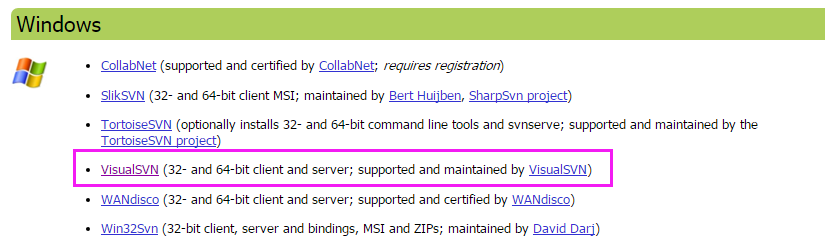
2.在下载VisualSVN server 视图中选择 VisualSVN Server 这个版本,点击 Download 进行下载
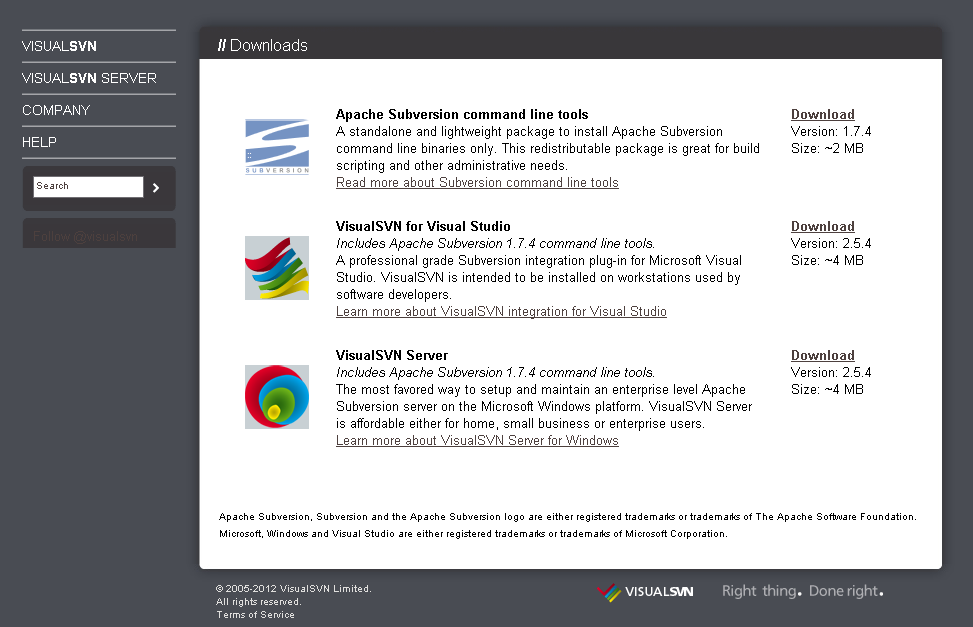
3. 下面是VisualSVN server安装包

4.双击VisualSVN server安装包,然后一直next就好,注意其中重要的节点截图如下:
a. 下面是在安装过程中版本的选择,选择标准版。(下面的是企业版,要收费的。)
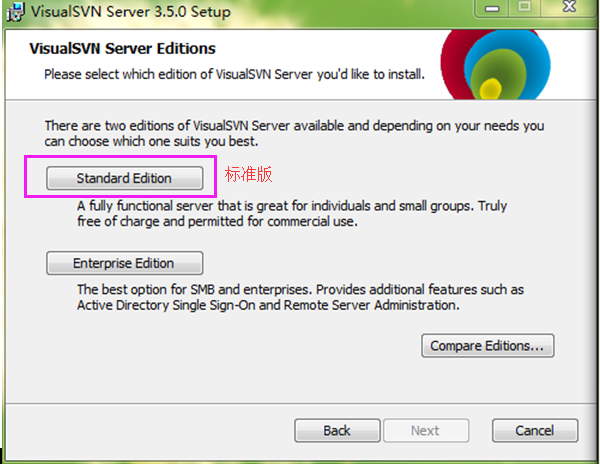
b. Location是指VisualSVN Server的安装目录,Repositorys是指定你的版本库目录.
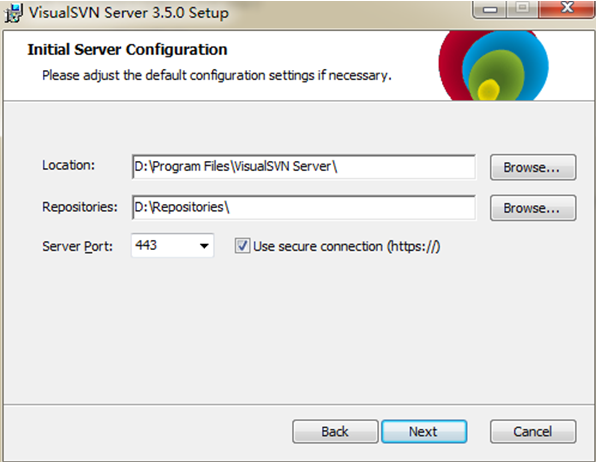
5. 安装完成,如图:(注:下面这张图是盗用的,我的版本是3.5的,不过显示是一样的。)
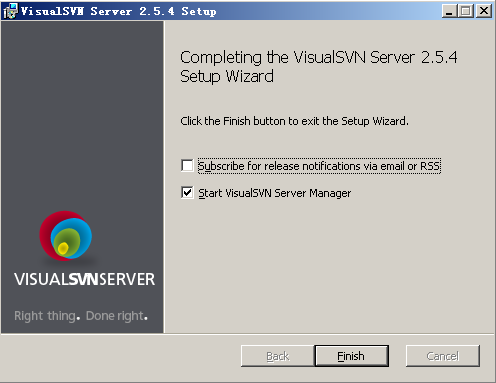
6. 安装完成后,启动VisualSVN Server Manager,如图:
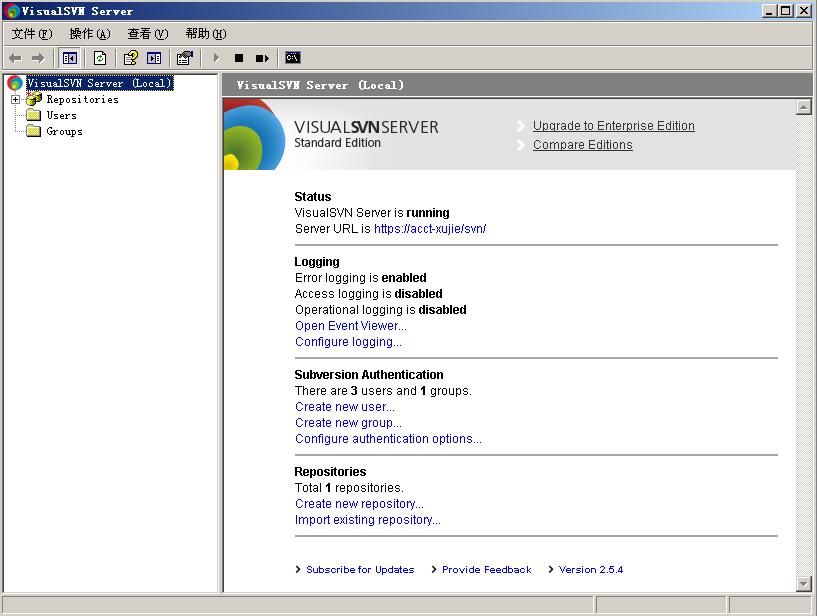
二、SVN客户端--TortoiseSVN的下载与安装
下载地址:http://tortoisesvn.net/downloads.html
下载说明:1.我目前下载的是最新版本1.9.3,我本来想选择低一点的版本(因为我装在eclipse的SVN插件是1.8的--不过貌似这两者没有什么关系),但是我找来找去也没找到那个Download,只好下载最新的版本。2.除下载TortoiseSVN外,还要下载与这个版本一致的汉化包,这下载地址页面很容易找到。
下载好的安装包如下:

下面开始安装吧。
1.安装TortoiseSVN。双击 TortoiseSVN-1.9.3.27038-x64.msi ,然后一直点next即可,期间注意一下安装路径--选择默认安装路径!因为如果不选择默认的安装路径,接下来装汉化包是无效的(至于为什么,待会儿你就明白了。)
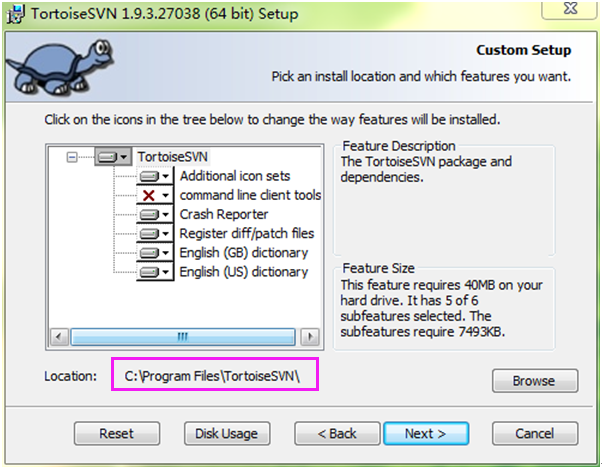
2.安装汉化包。双击LanguagePack_1.9.3.27038-x64-zh_CN.msi,然后一直点next即可(这里你会发现,根本没有让你选择这个汉化包的安装路径,这是因为它只安装在TortoiseSVN的默认安装路径中,这下你明白为什么要你在安装TortoiseSVN选择默认路径的原因了吧。)
3.校验TortoiseSVN是否安装成功。实际上这个不需要校验的,100%可以安装成功。但笔者安装几次发现并没有像http://www.cnblogs.com/xiaobaihome/archive/2012/03/20/2407610.html中写的那样:桌面鼠标右键,显示下面的图标:

我的右键什么也没有啊!再百度说是不是在桌面右键,在其他地方,如一个项目文件夹上右键,可是我也试过了--也没有!(不过这个说法比前面靠谱了点,毕竟没有说是在桌面。)
最后,我在这篇博客中找到了答案:http://www.luobou.com/article/html/8846.html(解决win7系统安装tortoiseSVN软件后无法查看svn图标的方法)--原来是win7系统的原因!亲爱的读者,如果你们也和我一样,那就看这个网址解决吧。这里还要说一件事,就是我在安装完TortoiseSVN和汉化包后,按照上面的方法进入注册表后看到的是这个样子:发现有2个TortiseNormal...这样的文件夹,只是数字在前或在中间而已,删掉数字在中间的就可以了--下面紫色框框中的内容。(注:ps一句,实际这句话我是骗大家的,我当初不是这样做的,而是:删掉的是1TortoiseNormal...这样数字在前的文件夹,因为我之前做过这样的更改,所以我当时想这是不是由于卸载后没有清空注册表而留下的残留,所以把它们删了;然后在Tortoise1Normal...这样文件夹上进行重命名,把数字更改到最前面,最中间的数字暂时保留,如1Tortoise1Normal...--因为系统不让重复的名字存在啊;然后我把那些1TortoiseNormal...文件夹删掉;最后我把1Tortoise1Normal...这样的文件夹的中间的数字去掉,成为1TortoiseNormal...这样。重启电脑!其实很简单的过程,不过表述起来...,因为我觉得这个过程很傻,所以说直接把下面红框中的内容删掉即可--应该OK的。)
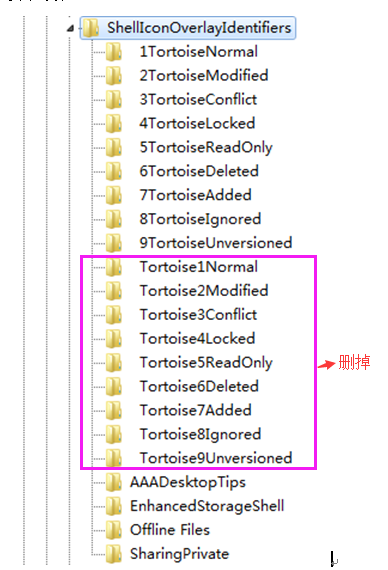
最后是这个样子:
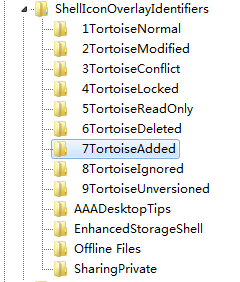
好了。现在我右键“桌面”--肯定不出来(安装成功了也不会出来,这是一种误导人的错误说法!),应该是右键--比如打开我的电脑,在D盘中,就可以右键了出现下面的图标了:

不过实际上这样说不准确的,因为你可能显示的是英文的--那是因为即使你安装了汉化包,但没有设置啊!--下面是设置语言的方法:
1. 右键选择 TortoiseSVN 的 Settings
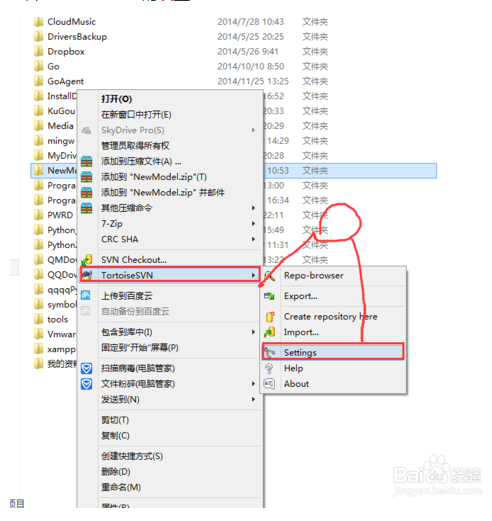
2. 设置语言
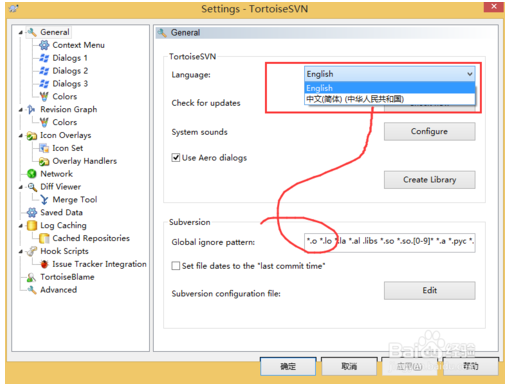
好了,关于SVN的下载、安装VisualSVN server 服务端和 TortoiseSVN客户端的教程就到这里了,愿大家新春快乐,猴年幸福!
SVN--下载、安装VisualSVN server 服务端和 TortoiseSVN客户端的更多相关文章
- SVN--VisualSVN server 服务端和 TortoiseSVN客户端的基础使用
前言 在上一文http://www.cnblogs.com/wql025/p/5177699.html中,我们讲到了使用SVN的第一步,即下载.安装SVN的服务端软件--VisualSVN serve ...
- QT server服务端如何判断客户端断开连接
在QT编程中有时会用到server服务端与客户端进行TCP网络通信,服务端部分代码如下: 1.创建server用于监听客户端套接字 this->server = new QTcpServer(t ...
- SVN入门 服务器VisualSVN Server和客户端TortoiseSVN安装
Subversion是一个版本控制系统,相对于的RCS.CVS,采用了分支管理系统,它的设计目标就是取代CVS.互联网上免费的版本控制服务多基于Subversion. 一.SVN工作原理 SVN(Su ...
- Photon Server 服务端编程
Photon Server 和 Unity3D 数据交互: Photon Server 服务端编程 Unity3D 客户端编程 VS2017 之 MYSQL实体数据模 一:Photon Server的 ...
- 安装VisualSVN Server 报"Service 'VisualSVN Server' failed to start. Please check VisualSVN Server log in Event Viewer for more details"错误.原因是启动"VisualSVN Server"失败
安装VisualSVN Server 报"Service 'VisualSVN Server' failed to start. Please check VisualSVN Server ...
- 全网最详细的PLSQL Developer + Oracle client的客户端 或者 PLSQL Developer + Oracle server服务端的下载与安装过程(图文详解)
不多说,直接上干货! 环境说明: 本地没有安装Oracle服务端,oracle服务端64位,是远程连接,因此本地配置PLSQL Developer64位. Oracle database使用在本机部署 ...
- CentOS6.5下安装远程桌面服务端软件VNC Server
VNC 使您能够远程訪问和控制您的计算机从还有一计算机或移动设备上,不管你在世界的不论什么地方. 常见的使用情形,包含给同事和朋友提供桌面支持.远程管理您的服务器. 将 VNC Server部署到您想 ...
- SVN server 服务端修改端口号
SVN server 服务端修改端口号 在实际使用中可能当安装svn server 服务后,发现与后续其他程序端口冲突, 1.打开svn server 管理界面->操作->properti ...
- 【2】循序渐进学 Zabbix:安装配置 Zabbix Server 服务端
上一篇 [1]循序渐进学 Zabbix :初识与基础依赖环境搭建( LNMP ) 安装 Zabbix Server 上篇我们在 192.168.200.101 上面安装了 Zabbix 所依赖的 LN ...
随机推荐
- socket.io问题,io.sockets.manager.rooms和io.sockets.clients('particular room')这两个函数怎么用?
为什么我用nodejs用这个两个函数获取都会出错呢?是不是socket的api改了?请问现在获取房间数和当前房间的客户怎么获取?什么函数?谢谢!!急求! 网友采纳 版本问题.io.socket ...
- (转)MongoDB 实现currentOp定时捕获
问题描述: 当分析生产环境发生的性能问题时,常常因为没有实时的依据而无从下手.那么笔者通过捕获db.currentOp()到文件,并作为定时任务,可供后续分析. 解决方法: 步骤一:Shell脚本记录 ...
- double与int类型自动转换
package com.abc.test; public class SumTest { public static void main(String[] args) { //题目A:2+4+6+8+ ...
- transport
#include<iostream> using namespace std; int transport(int a) { ; ) ; else a=a/; d=; ) { a=a*+; ...
- unity 3消 游戏
3消游戏跟着智能手机流行到现在已经有很长一段时间,unity实现的3消 https://github.com/textcube/match3action 截图如下: 在阅读源码的时候不难发现,Game ...
- ●linux进程的查看与操作●
查看进程:ps -le | more ,ps -aux | more ,ps & 后台运行 jobs 查看后台进程 fg [n]调到前台 bg放到后台 ctrl +c 终止 ctrl ...
- PHP 函数extension_loaded();
extension_loaded — 检查一个扩展是否已经加载 例如: <?php if (!extension_loaded('gd')) { if (!dl('gd.so')) { exit ...
- Unable to load DLL 'rasapi32.dll': 动态链接库(DLL)初始化例程失败。
今天做项目传到服务器上碰到下面的问题 但是在本地VS中运行又没问题 后经上网搜索发现只要在web.config文件中加入如下代码即可解决 <system.net> <defa ...
- jQuery实现用户注册的表单验证
用户注册的表单往往是需要进行验证的,否则会有一些不否合规则的数据入库,后果会不堪设想,本文通过jquery来实现. <html> <head> <meta chars ...
- spring中controller
提示:原网站已由百度转码,以便在移动设备上查看. 第七城市 (Portal 开发读书笔记)Spring Portlet MVC 测试Controller 2012-04-28 16:32:44 - - ...
